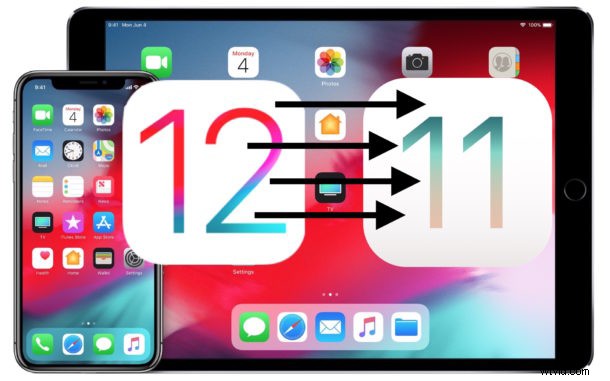
iOS 12 を iPhone または iPad にダウンロードしてインストールした後、何らかの理由で後悔している場合、おそらく重要なアプリがサポートされていないか、その他の主要なゲーム停止の問題がある場合は、ダウングレードできることを知って安心できます。 iOS 12 は期間限定で iOS 11.4.1 に戻ります。ダウングレードすることで、iPhone または iPad から iOS 12 を事実上削除し、以前の安定した iOS ビルドをデバイスに戻します。
ダウングレードを試みることにはいくつかのリスクが伴いますが、主なリスクはデータの損失です。適切な iOS デバイスのバックアップが作成されていない場合、データが永久に失われる可能性があります。さらに、iOS 12 から作成されたバックアップは iOS 11 に復元できないため、iOS 11 と互換性のあるバックアップが利用できない場合、ダウングレードするデバイスを新しいデバイスとしてセットアップする必要があり、その過程でデータが失われます。これは軽々しく考えるべきではないため、iOS のバックアップ状況がデータ損失を回避するのに十分であることを確信してください。
iOS 12 からのダウングレードの要件
iOS 12 から正常にダウングレードするには、以下が必要です。
- 最新バージョンの iTunes (iTunes 12.8 または iTunes 12.6.5) がインストールされた Mac または Windows PC
- インターネット接続
- USB ケーブル
- ダウングレードするデバイスの iOS 11.4.1 IPSW ファームウェア ファイル
- iOS 11.4.1 および iOS 12 から作成されたバックアップ
バックアップに関する重要な注意事項 :iOS 12 のバックアップを iOS 11.4.1 デバイスに復元することはできないため、iPhone または iPad で以前に iOS 11 を実行していたとき (最初に iOS 12 に更新する前) の最新のバックアップを作成する必要があります。 .最近のバックアップが iOS 12 からのみの場合、iPhone または iPad は iOS 12 でスタックするか、デバイスをリセットしてすべてのデータを消去してダウングレードし、そのデータ損失を受け入れる必要があります。 iOS 12 バックアップを使用してデータを復元します。バックアップを軽視しないでください。バックアップまたはこのプロセスのいずれかについて疑問がある場合は、デバイスをダウングレードしようとしないでください。
iOS 11.4.1 の署名ステータス :iOS 12 から iOS 11.4.1 へのダウングレードの機会は長くは続かない可能性が高く、Apple が iOS 11.4.1 IPSW ファームウェア ファイルに署名しているかどうかによって異なります。興味がある場合は、ここで IPSW 署名ステータスを確認する方法を学ぶことができます。ファームウェアが署名されなくなると、ダウングレードは不可能になり、iOS 12 に移行すると、将来の新しいリリースに更新することしかできなくなります。
iOS 12 をダウングレードする方法
何か問題が発生した場合に備えて、このプロセスを開始する前に iPhone または iPad をバックアップすることをお勧めします。最新の iOS 11.4.1 バックアップが既に利用可能であり、iOS 12 を実行している間は再度バックアップしたくない場合は、それがあなたの決定です。 iCloud または iTunes、あるいはその両方にバックアップできます。
iOS 12 デバイスを iTunes でバックアップしている場合は、新しく作成されたバックアップが古いバックアップを上書きしないように、必ず iTunes の環境設定で iOS 11.4.1 バックアップをアーカイブしてください。
データの損失は永続的で回復不可能であるため、バックアップの重要性を強調しています。そのため、開始前に iPhone または iPad のバックアップを作成しておくことが絶対に不可欠です。適切なバックアップがない場合、データが永久に失われる可能性があると警告されています。
<オール>- Mac iTunes:OPTION を押しながら [更新] ボタンをクリックします
- Windows iTunes:Shift キーを押しながら [更新] ボタンをクリックします
ダウングレード プロセスが完了すると、デバイスは再び iOS 11.4.1 で起動されます。 iPhone または iPad から iOS 12 が正常に削除され、以前のバージョンに戻ります。
何らかの理由でこのアプローチが失敗した場合は、iTunes を介して iOS 12 に復元するか、DFU モードを使用して再試行できます。
iPhone または iPad から iOS 12 をダウングレードして削除しましたか?なんで?以下のコメントであなたの経験や考えを共有してください。
